源码如何写入dll:通过创建类库项目、编写必要的代码、进行编译、生成dll文件。其中,创建类库项目是关键步骤,以下将详细说明。
一、创建类库项目
创建类库项目是将源码写入DLL文件的第一步。在集成开发环境(IDE)中,如Visual Studio,选择创建新的项目,并选择“类库”模板。这将为你提供一个预配置的项目,专门用于生成DLL文件。
通过选择类库项目模板,开发者可以专注于编写核心逻辑,而不必担心应用程序入口点。这简化了生成DLL的过程,并确保所编写的代码可以被其他应用程序或项目引用和使用。
二、编写必要的代码
在类库项目中,编写你所需要的功能代码。这个过程与编写普通的C#代码没有区别,但需要注意的是类和方法的访问修饰符应为public,这样才能在其他项目中引用和使用这些类和方法。
using System;
namespace MyLibrary
{
public class MyClass
{
public void MyMethod()
{
Console.WriteLine("Hello from DLL!");
}
}
}
三、进行编译
编写完必要的代码后,下一步就是对项目进行编译。在IDE中,选择“生成”或“编译”选项,这将触发编译过程。编译器将把你的源代码转换成中间语言(IL),并生成DLL文件。
四、生成DLL文件
成功编译后,系统会在项目的输出目录(通常是bin/Debug或bin/Release文件夹)中生成DLL文件。这个DLL文件就是你可以在其他项目中引用和使用的组件。
五、引用DLL文件
生成的DLL文件可以在其他项目中引用。在新的项目中,右键点击“引用”,选择“添加引用”,然后浏览并选择生成的DLL文件。这将使得新项目能够调用DLL中的类和方法。
六、使用项目团队管理系统
在团队开发环境中,使用项目团队管理系统可以帮助团队高效协作。推荐使用 研发项目管理系统PingCode 和 通用项目协作软件Worktile。这些工具可以帮助团队成员分配任务、跟踪进度、共享代码库,并确保项目按计划顺利进行。
总结
通过创建类库项目、编写必要的代码、进行编译、生成dll文件,你可以将源码写入DLL文件。具体步骤包括:在IDE中创建类库项目,编写功能代码,编译项目,生成DLL文件,并在其他项目中引用该DLL文件。在团队开发中,使用PingCode和Worktile可以提高协作效率,确保项目按计划进行。
七、详细步骤与注意事项
一、创建类库项目
在Visual Studio中,创建类库项目的具体步骤如下:
打开Visual Studio。
选择“创建新项目”。
在项目模板中选择“类库”。
设置项目名称、位置和解决方案名称。
点击“创建”按钮。
创建项目后,你将看到一个预配置的类库项目,其中包含一个默认的Class1.cs文件。你可以根据需要添加更多类文件。
二、编写必要的代码
在类库项目中编写代码时,需要注意以下几点:
类和方法的访问修饰符应为public,这样才能在其他项目中引用和使用。
代码应尽可能模块化,以便于维护和扩展。
添加必要的注释,提高代码的可读性。
以下是一个简单的例子:
using System;
namespace MyLibrary
{
public class MyClass
{
public void MyMethod()
{
Console.WriteLine("Hello from DLL!");
}
}
}
三、进行编译
编写完代码后,进行编译的步骤如下:
选择菜单栏中的“生成”。
点击“生成解决方案”。
等待编译过程完成。
四、生成DLL文件
编译成功后,系统会在项目的输出目录中生成DLL文件。默认情况下,输出目录为bin/Debug或bin/Release文件夹。你可以根据需要更改输出目录。
五、引用DLL文件
在其他项目中引用DLL文件的步骤如下:
打开需要引用DLL文件的项目。
右键点击“引用”。
选择“添加引用”。
浏览并选择生成的DLL文件。
点击“确定”。
引用成功后,你可以在项目中使用DLL中的类和方法。例如:
using MyLibrary;
class Program
{
static void Main()
{
MyClass myClass = new MyClass();
myClass.MyMethod();
}
}
六、使用项目团队管理系统
在团队开发环境中,使用项目团队管理系统可以提高协作效率。推荐使用 研发项目管理系统PingCode 和 通用项目协作软件Worktile。
PingCode 是一款专门为研发团队设计的项目管理工具。它提供了任务管理、代码管理、文档管理等功能,可以帮助团队成员分配任务、跟踪进度、共享代码库。
Worktile 是一款通用的项目协作软件,适用于各种类型的团队。它提供了任务管理、项目管理、团队协作等功能,可以帮助团队成员高效协作,确保项目按计划进行。
八、最佳实践与常见问题
一、最佳实践
代码模块化:将代码划分为多个模块,每个模块负责特定的功能。这有助于提高代码的可维护性和可扩展性。
注释和文档:为代码添加注释,并编写详细的文档。这有助于其他开发人员理解你的代码。
单元测试:为关键功能编写单元测试,确保代码的正确性和稳定性。
版本控制:使用版本控制系统(如Git)管理代码库,记录每次修改的历史。
二、常见问题
编译错误:如果编译过程中出现错误,检查代码是否有语法错误,是否引用了必要的库。
引用问题:如果在其他项目中引用DLL文件时出现问题,检查DLL文件路径是否正确,项目是否配置正确。
依赖项问题:确保所有依赖项都已正确添加到项目中。如果DLL文件依赖于其他库,需要将这些库一并引用。
九、实际案例分析
以下是一个实际案例,展示了如何将源码写入DLL文件,并在其他项目中引用和使用。
一、项目背景
假设你正在开发一个图像处理库,该库包含图像加载、图像处理和图像保存功能。你希望将该库封装成DLL文件,以便在其他项目中使用。
二、创建类库项目
首先,在Visual Studio中创建一个名为ImageProcessingLibrary的类库项目。
三、编写必要的代码
在项目中编写图像处理的功能代码。例如,编写一个ImageProcessor类,包含加载图像、处理图像和保存图像的方法。
using System.Drawing;
using System.Drawing.Imaging;
namespace ImageProcessingLibrary
{
public class ImageProcessor
{
public Bitmap LoadImage(string filePath)
{
return new Bitmap(filePath);
}
public Bitmap ProcessImage(Bitmap image)
{
// 图像处理逻辑
return image;
}
public void SaveImage(Bitmap image, string filePath)
{
image.Save(filePath, ImageFormat.Png);
}
}
}
四、进行编译
编写完代码后,选择“生成解决方案”进行编译。成功编译后,系统会在输出目录中生成ImageProcessingLibrary.dll文件。
五、引用DLL文件
在需要使用图像处理功能的项目中,引用ImageProcessingLibrary.dll文件。
using ImageProcessingLibrary;
using System.Drawing;
class Program
{
static void Main()
{
ImageProcessor processor = new ImageProcessor();
Bitmap image = processor.LoadImage("input.png");
Bitmap processedImage = processor.ProcessImage(image);
processor.SaveImage(processedImage, "output.png");
}
}
六、使用项目团队管理系统
在团队开发环境中,使用 研发项目管理系统PingCode 和 通用项目协作软件Worktile 管理项目。通过这些工具,可以分配任务、跟踪进度、共享代码库,确保项目按计划进行。
十、总结与展望
通过创建类库项目、编写必要的代码、进行编译、生成DLL文件,你可以将源码写入DLL文件,并在其他项目中引用和使用。在团队开发环境中,使用PingCode和Worktile可以提高协作效率,确保项目按计划进行。
未来,随着技术的发展,DLL文件的创建和使用将变得更加简便。同时,项目团队管理系统将不断完善,为团队提供更为高效的协作支持。通过不断学习和实践,你将能够更好地掌握源码写入DLL的技术,并在实际项目中应用这些技术,提高开发效率和代码质量。
相关问答FAQs:
1. 如何将源码写入dll文件?
问题:我想将源码编写成dll文件,该怎么做?
回答:要将源码写入dll文件,首先需要使用合适的编程语言(如C++)编写源码。然后,你需要使用相应的编译器将源码编译成动态链接库(dll)文件。这可以通过编译器的命令行选项或集成开发环境(IDE)中的设置来完成。
2. 如何在Visual Studio中将源码生成为dll文件?
问题:我正在使用Visual Studio开发程序,想知道如何将源码生成为dll文件?
回答:在Visual Studio中,你可以创建一个新的动态链接库(DLL)项目,并将源码添加到该项目中。然后,你需要设置项目的编译选项,例如选择适当的目标平台和生成方式。最后,编译项目即可生成dll文件。
3. 我应该如何使用源码创建一个可用的dll文件?
问题:我已经获得了某个开源项目的源码,想将其转换为可用的dll文件。有什么步骤我需要遵循?
回答:首先,你需要检查源码中是否包含了适当的dll导出声明。如果没有,你可能需要手动添加这些声明。接下来,你需要使用适当的编译器和选项来编译源码,生成dll文件。最后,你可以将生成的dll文件复制到你的项目中,并在代码中调用相应的函数。注意确保在使用dll时设置正确的路径和引用。
原创文章,作者:Edit1,如若转载,请注明出处:https://docs.pingcode.com/baike/2842395